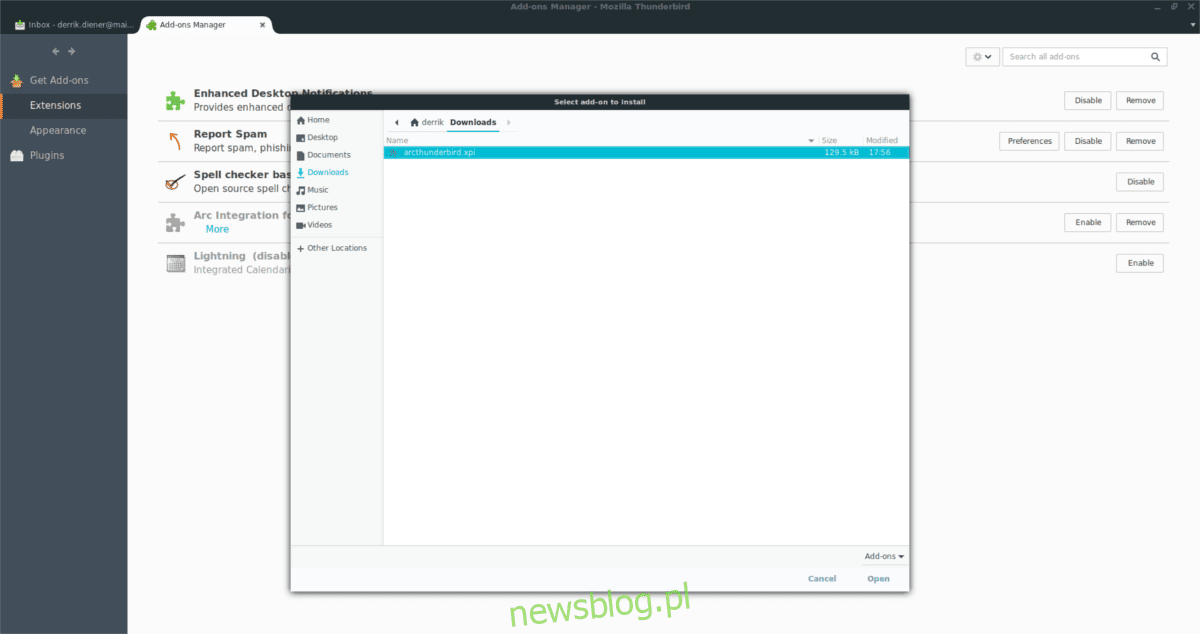
Arc là một trong những chủ đề Linux nổi tiếng nhất. Nó được bao gồm trong nhiều nguồn phần mềm chính thức trong các bản phân phối Linux chính, được sử dụng làm cơ sở cho các chủ đề khác và thậm chí đôi khi được đặt làm mặc định. Một trong những lý do khiến mọi người yêu thích Arc đến vậy là nó sạch sẽ như thế nào. Trong số tất cả các chủ đề GTK yêu thích trong Linux, chủ đề này quản lý để làm lại các ứng dụng theo cách mà mọi thứ đều sạch sẽ và hiện đại. Do đó, nhiều thành viên của cộng đồng đã tự mình tạo các chủ đề gốc được tích hợp với Arc. Một chủ đề như vậy là chủ đề Arc cho Thunderbird.
Cài đặt Thunderbird
Trước khi cài đặt bất kỳ chủ đề nào trong Thunderbird, trước tiên bạn phải cài đặt chương trình thư. Đúng vậy, phần mềm này đi kèm với nhiều bản phân phối Linux, nhưng không phải tất cả. Để khắc phục điều này, hãy mở một thiết bị đầu cuối và sử dụng các lệnh bên dưới để cài đặt Thunderbird.
Ubuntu
sudo apt install thunderbird
Debian
sudo apt-get install thunderbird
Vòm Linux
sudo pacman -S thunderbird
mũ phớt
sudo dnf install thunderbird
mởSUSE
sudo zypper install thunderbird
Các hệ thống Linux khác
Thunderbird là một trong những ứng dụng email yêu thích của cộng đồng Linux. Do đó, hầu hết mọi bản phân phối, cả lớn và nhỏ, đều đóng gói nó. Tuy nhiên, nếu bạn gặp sự cố khi tải phần mềm này trên hệ điều hành Linux của mình, bạn không nên lo lắng. Chỉ cần truy cập trang web chính thức và tải xuống gói nhị phân mới nhất. Bao gồm trong gói là một tệp thực thi độc lập có thể chạy mà không cần gói gốc.
Không muốn sử dụng phiên bản tải xuống? Kiểm tra trang Wiki của hệ điều hành của bạn để biết thông tin về Thunderbird.
Tải xuống chủ đề Arc cho Thunderbird
Chủ đề tích hợp Thunderbird Arc có trên Github dưới dạng mã nguồn chưa được biên dịch. Đối với bất kỳ ai quan tâm đến việc sửa đổi chủ đề theo bất kỳ cách nào, bạn nên cân nhắc tải xuống chủ đề đó. Để lấy mã mới nhất, hãy sử dụng Git trong thiết bị đầu cuối. Nếu bạn chưa cài đặt chương trình này, hãy làm theo hướng dẫn bên dưới.
Ubuntu
sudo apt install git
Debian
sudo apt-get install git
Vòm Linux
sudo pacman -S git
mũ phớt
sudo dnf install git
mởSUSE
sudo zypper install git
Sau đó tải xuống mã nguồn mới nhất trực tiếp từ kho lưu trữ GitHub bằng cách sử dụng git clone.
git clone https://github.com/JD342/arc-thunderbird-integration
Sử dụng đĩa CD để thay đổi thư mục làm việc của thiết bị đầu cuối từ /home/username/ thành thư mục arc-thunderbird-Integration mới được nhân bản.
cd arc-thunderbird-integration
Khi đó, hãy truy cập trang web chính thức của Mozilla để tìm hiểu cách tạo trình cài đặt XPI.
Không muốn biên dịch bất cứ điều gì? Chuyển đến trang phát hành, tải xuống tệp đã hoàn thành để thay thế. Đảm bảo cuộn lên và chọn phiên bản mới nhất.
Bật chủ đề
Bây giờ bạn đã tải xuống tệp chủ đề Arc, đã đến lúc kích hoạt nó trong Thunderbird. Bắt đầu bằng cách mở Thunderbird. Khi nó mở ra, chọn menu bên phải. Trong menu ứng dụng, nhấp vào nút “Tiện ích bổ sung” để mở Trung tâm tiện ích bổ sung Thunderbird.
Có rất nhiều thứ để lựa chọn trong trung tâm tiện ích bổ sung. Đặc biệt, các phần “Nhận tiện ích bổ sung”, “Tiện ích mở rộng”, “Giao diện” và “Plugin”. Nhấp vào nút “Tiện ích mở rộng” để chuyển đến khu vực tiện ích mở rộng Thunderbird.
Khu vực chủ đề có thể sẽ không chứa gì theo mặc định. Nó sẽ nói “Bạn chưa cài đặt bất kỳ tiện ích bổ sung nào thuộc loại này.” Để cài đặt chủ đề Arc mới, hãy mở trình quản lý tệp vào thư mục chính của bạn. Tìm tệp XPI mà bạn đã tải xuống và kéo tệp đó vào Thunderbird.
Ngoài ra, nếu việc kéo tệp XPI vào cửa sổ không hoạt động, hãy nhấp vào biểu tượng bánh răng bên cạnh “Duyệt qua tất cả tiện ích bổ sung” và chọn “Cài đặt tiện ích bổ sung từ tệp”.
Sau khi kéo tệp XPI, Thunderbird sẽ hiển thị cửa sổ bật lên xác nhận. Cửa sổ xác nhận này sẽ khiến bạn đợi vài giây rồi hỏi bạn có muốn cài đặt hay không. Khi bộ đếm thời gian kết thúc đếm ngược, hãy nhấp vào nút để cho phép cài đặt.
Nếu mọi việc suôn sẻ, chủ đề sẽ được áp dụng ngay lập tức. Sau khi khởi động lại Thunderbird, nó sẽ trông giống Arc hơn.
Vô hiệu hóa chủ đề
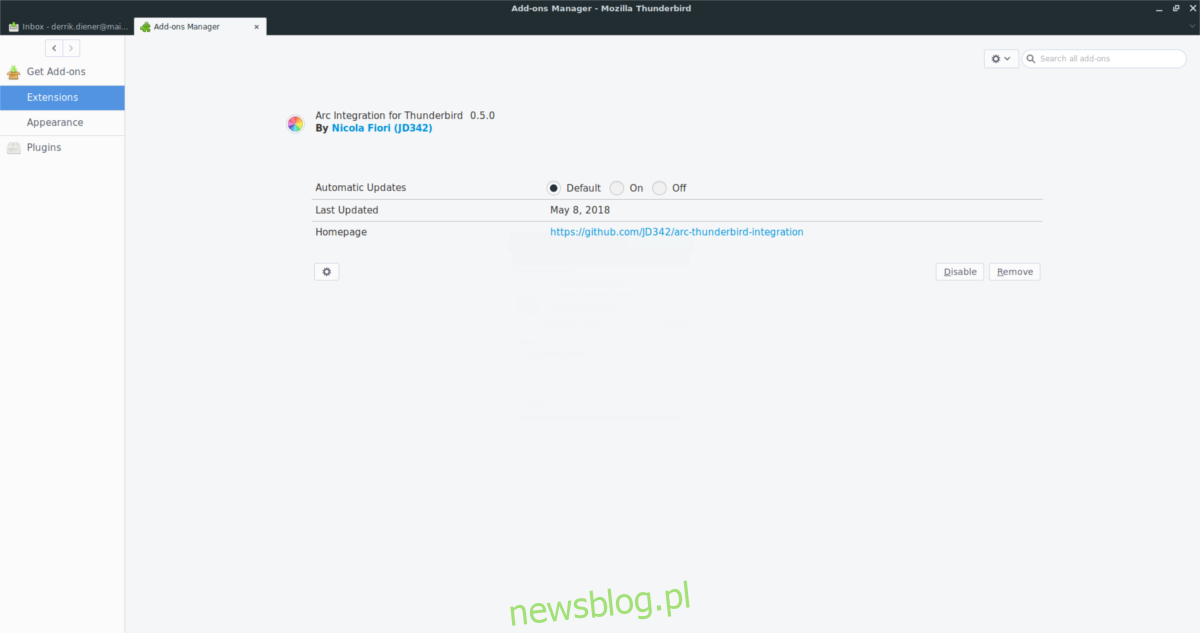
Để xóa tích hợp Arc khỏi Thunderbird, hãy mở menu ứng dụng như trước và chọn “Tiện ích bổ sung” rồi chọn “Tiện ích mở rộng”. Tìm tùy chọn “Tắt” và nhấp vào tùy chọn đó. Việc chọn tùy chọn này sẽ ngay lập tức vô hiệu hóa tính thẩm mỹ vòng cung trong Thunderbird. Sau đó nhấp vào nút “xóa” để xóa nó khỏi Thunderbird.
Khởi động lại Thunderbird. Sau khi khởi động lại ứng dụng email, tiện ích mở rộng sẽ biến mất.
suy nghĩ cuối cùng
Tích hợp chủ đề Arc cho Thunderbird là một cách tuyệt vời để cung cấp cho ứng dụng email cũ của bạn một diện mạo mới. Tuy nhiên, phần mở rộng tích hợp Thunderbird Arc là một phần mở rộng kết hợp. Đây không phải là một chủ đề độc lập. Để nó trông đẹp, bạn phải sử dụng chủ đề Arc GTK và kích hoạt nó.
Chủ đề Arc GTK có sẵn trên Github. Tải xuống và chạy nó trong môi trường máy tính để bàn GTK mà bạn chọn. Cần trợ giúp sử dụng Arc trên PC Linux của bạn? Thực hiện theo một trong những hướng dẫn của chúng tôi dưới đây để tìm hiểu làm thế nào!
